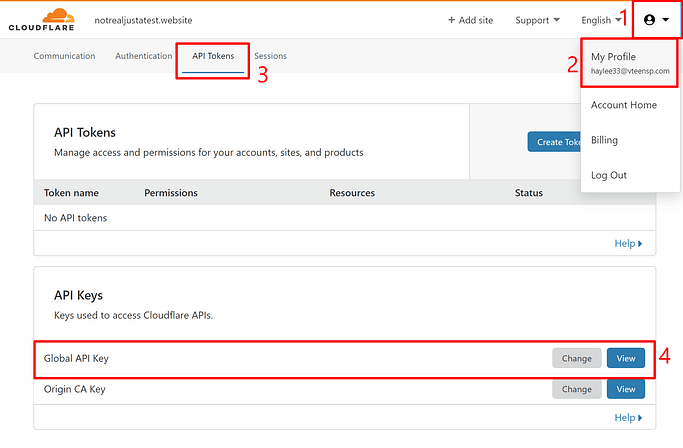Cloudflare 是一种免费的内容交付网络 (CDN) 和安全服务。将 WordPress 站点连接到 Cloudflare 后,您将能够使用 CDN 加速您的站点,使用 SSL 和机器人保护来保护它,并实现一些其他有用的功能。
在此 Cloudflare for WordPress 教程中,您将学习如何:
- 使用 Cloudflare 设置您的 WordPress 网站
- 配置官方 Cloudflare 插件
- 使用 Cloudflare 启用 HTTPS 获得绿色对勾
目录
Cloudflare 如何使您的 WordPress 网站受益?
如果您不熟悉 Cloudflare,以下是使用 Cloudflare for WordPress 的一些好处的快速列表:
- CDN – Cloudflare 的内容交付网络通过从庞大的全球服务器网络提供静态内容来帮助加速您的网站。Cloudflare 是最受欢迎的免费 CDN 服务。
- SSL – 如果您的网站还没有 SSL 证书,Cloudflare 可以帮助您在 WordPress 网站上使用 HTTPS 来获得访问者浏览器中的绿色挂锁。
- DNS – Cloudflare 是最快的 DNS 提供商之一,它可以加快您网站的首字节 (TTFB) 时间。
- 安全规则– Cloudflare 允许您设置自定义安全规则来保护您网站的特定部分,例如您的 WordPress 仪表板。
- DDoS防护– Cloudflare 可以帮助您防御分布式拒绝服务 (DDoS) 攻击。它还可以帮助您通常过滤掉恶意流量。
- 其他性能优势– Cloudflare 可以帮助您缩小代码、启用 Brotli 压缩并实施其他性能最佳实践。
如何为 WordPress 设置 Cloudflare
在开始配置 Cloudflare 中的其他选项之前,您需要将您的站点连接到 Cloudflare。
Cloudflare 是所谓的反向代理服务。你不需要知道这意味着什么——但你需要知道的是:
为了让 Cloudflare 正常工作,它需要能够管理您的域的名称服务器,以便它可以从其 CDN 中提供缓存的内容并过滤掉恶意行为者(如果您启用了安全功能)。
为此,您需要将域的名称服务器更改为 Cloudflare,这是大多数基本设置过程所需要的。
这是如何做到的……
Cloudflare教程:免费提供网站的DNS安全保护和CDN加速服务
Cloudflare是什么?Cloudflare为WordPress网站提供DNS(Domain NameServer)安全保护和CDN(Content Delivery Network)的内容分发网络服务,最大限度的提高网站的安全,同时提高网站访客从世界各地访问网站的速度。
在这篇Cloudflare教程里,我们为大家详细讲解Cloudflare的注册、DNS设置和使用方法。
Cloudflare价格
Cloudflare提供多种不同的服务和价格,其中的CDN和网站保护服务是完全免费的,如果您需要使用更多的服务项目,可以选择Pro或者Business Plan,价格分别为$20/月和$200/月。具体的价格表如下图所示:
 在这篇教程里,我们讨论如何使用免费服务,为网站提供免费的CDN服务和安全保护服务,下面我们逐步来介绍如何注册和设置Cloudflare以及如何从新定向DNS地址。
在这篇教程里,我们讨论如何使用免费服务,为网站提供免费的CDN服务和安全保护服务,下面我们逐步来介绍如何注册和设置Cloudflare以及如何从新定向DNS地址。
注册账户
登陆Cloudflare主页,点击右上角的按钮【Sign Up】,免费注册一个新的Cloudflare账户,如下图所示。注册过程比较简单,需要输入您的姓名、地址等信息,这里我们就不多说了。

添加网站域名地址
注册完Cloudflare账户后,请登陆您的账户。下面,我们来添加需要保护和加速的网站域名,在您的Cloudflare账户,点击右上角的按钮【Add Site】,如下图所示:

点击完成后,会弹出一个新的页面,请输入您的网站域名地址,然后点击最下方的按钮【Add Site】, 如下图所示:

Cloudflare获取您网站的DNS地址
当您添加了网站域名地址,Cloudflare在下一步中会自动检索网站域名的DNS信息,在这一步里,您不需要做任何设置,请点击最下端的按钮【Next】:

选择服务项目和价格
之后,您有机会选择需要使用的服务和价格,这里,我们选在最左边的免费服务,点击最下端的按钮,进入下一步:

一个新的页面会跳出来,您需要点击按钮【Confirm】再次确认您的选择,如下图所示:

设置DNS中使用Cloudflare的项目
在这个页面里,Cloudflare会列举出扫描出的DNS相关数据,在下面的例子中,有两条记录会使用Cloudflare服务:一项是主域名howlifeusa.com,另一项是www子域名(www为首的域名实际是网站的一个子域名),大家可以看到,在列表中的 “Status”是呈亮橙色的。这里,您不需要做任何修改,直接点击最下端的按钮【Continue】。

完成CloudFlare DNS的设置
在这一步里,您会看到Cloudflare为您的网站分配了新的DNS地址,会自动将网站原先的虚拟主机地址(下图左侧)同Cloudflare分配的DNS主机(下图右侧)匹配起来。在这一步中,您不需要做任何的设置,直接点击最下端的按钮,进入下一步。

到此为之,您就完成了网站的添加以及Cloudflare DNS设置,您会进入到下面的页面:

登陆网站域名服务商更新DNS地址
您需要回到您注册网络域名的服务商(比如说Seohost,Namecheap),登陆域名管理,更改域名的DNS设置。对于不同的域名服务商,修改方式会有所不同,这里以seohost为例,登陆账户,找到域名管理选项,进入Nameservers的设置,将原先的虚拟主机地址更新为Cloudflare分配的DNS地址:



在Cloudflare账户中查看更新
回到Cloudflare账户中,点击按钮【Recheck Nameservers】,查看是否成功完成Cloudflare DNS的设置。

经过几分钟(有的时候会需要几个小时),上面的页面就会更新为下面的页面,最终完成了Cloudflare的配置。

恭喜您,成功为网站配置了Cloudflare,从而提供了免费的安全保护和CDN服务!
如何配置官方 Cloudflare WordPress 插件(可选)
将 WordPress 站点连接到 Cloudflare 后,您可以从 Cloudflare 仪表板管理许多功能。
但是,为了让 WordPress 用户的生活更轻松,Cloudflare 还提供了自己的官方 WordPress 插件。
您无需使用此插件即可将 Cloudflare 与 WordPress 结合使用 – 您可以从 Cloudflare 网站上做几乎所有事情。
但是,该插件有助于两件事:
- 它会自动配置一些最重要的设置,以优化您的 WordPress 网站如何与 Cloudflare 一起使用。
- 它使您可以从 WordPress 仪表板管理一些重要的 Cloudflare 设置,而无需使用 Cloudflare 网站。
出于这两个原因,我建议完成此部分以设置 Cloudflare WordPress 插件。
这是如何做到的……
一、安装Cloudflare插件
官方 Cloudflare 插件在 WordPress.org 上列出,因此您可以通过搜索“Cloudflare”直接从 WordPress 仪表板安装它:
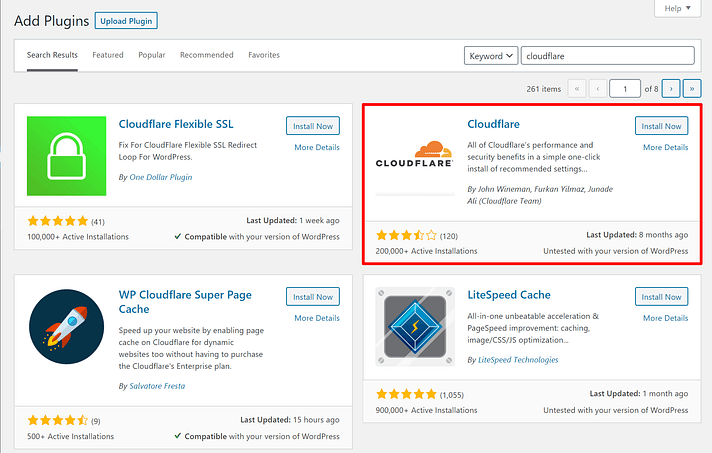
二、连接到 Cloudflare 帐户
激活插件后,转到Settings → Cloudflare并单击Sign in here选项:
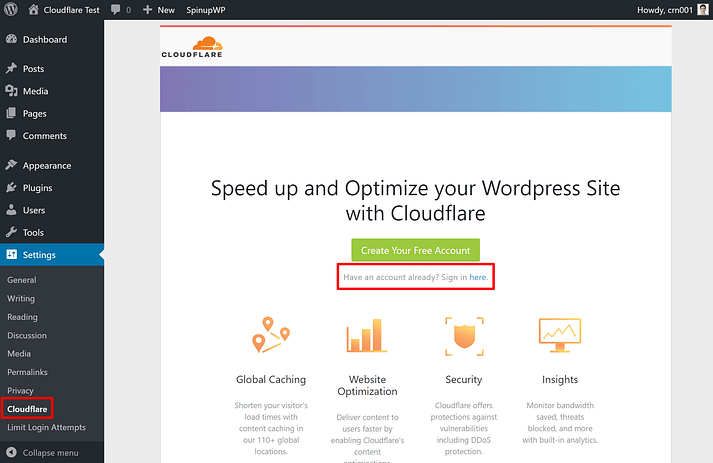
输入您的 Cloudflare 帐户的电子邮件地址,以及您的 Cloudflare API 密钥(更多内容见下文):
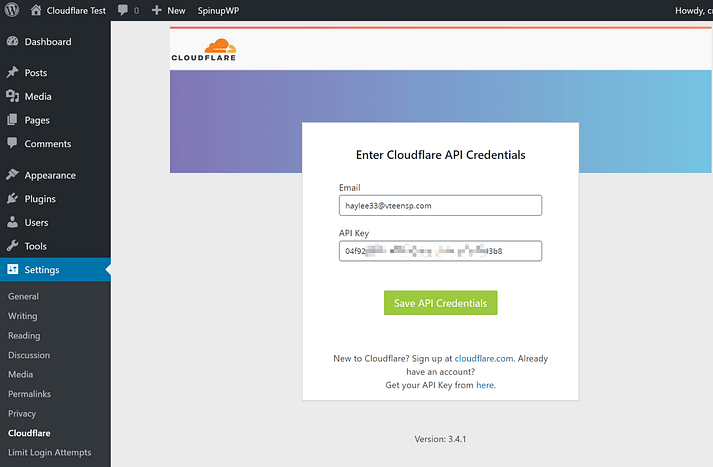
然后,单击Save API Credentials。
三、优化 Cloudflare 设置
激活插件后,您将看到Optimize Cloudflare for WordPress选项。单击应用以自动优化 WordPress 的 Cloudflare 设置:
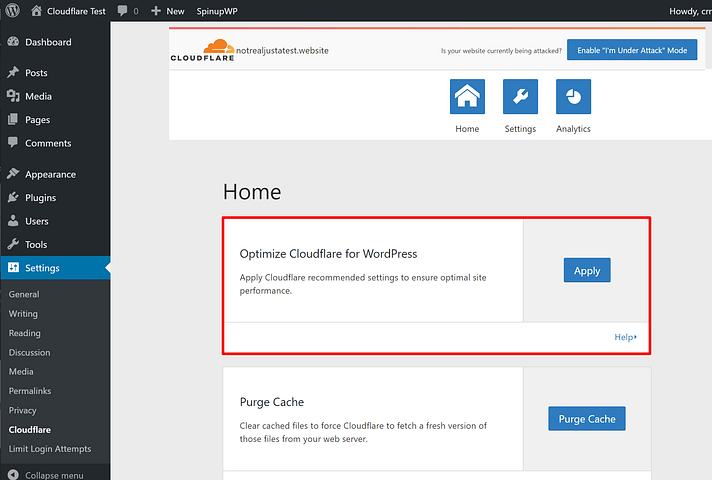
就是这样!
如果需要,您可以浏览 WordPress 仪表板(或 Cloudflare 仪表板)中的其余设置。但是,您无需执行任何其他操作。
立即开始使用 Cloudflare for WordPress
如果您想加快和保护您的 WordPress 网站,Cloudflare 是您能找到的最好的免费服务之一。
虽然设置过程需要一些技术工作来更改您的域的名称服务器,但这是一次性的事情,并且今后,您的网站将受益,而无需您举手之劳。
同样,使用 Cloudflare for WordPress 的基本过程是:
- 创建您的免费 Cloudflare 帐户
- 更改您的域的名称服务器以指向 Cloudflare 的名称服务器
- 安装官方 Cloudflare 插件以优化配置